
알파벳에 강세(=악성, accent)가 들어간 글자를 사용하는 경우가 있다. 예를 들면 스페인어에는 n 위에 물결표(tilde, 틸드)가 들어가 있는 글자 ñ을 사용한다. 예를 들면 라 니냐(La niña, 여자 아이), 엘 니뇨(El niño)가 있다.
틸드(~), 어포스트로피(') 등 알파벳 주변에 붙는 기호를 발음 구별 부호(diacritic)라고 한다.
이런 글자를 스마트폰이나 맥북에서 입력하는건 어렵지 않다. 알파벳을 꾹 누르면 여러가지 강세가 나오고 입력하고 싶은 걸 선택하면 된다. 하지만 윈도우에서는 기본적으로 알트(alt)키를 누른 뒤 위 표에 있는 숫자를 키보드 오른쪽에 있는 숫자패드에 입력해야된다.
저런 귀찮은 방법 대신 쉬운 방법을 정리해보겠다. 사실 내 키보드는 텐키리스라 저 방법을 사용할 수 없기도 하다.
미국-국제어(US-International) 키보드를 추가하는 방법
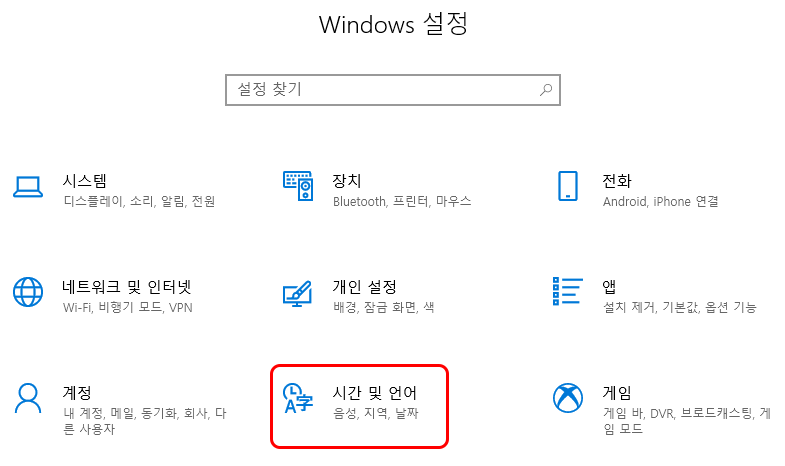
Windows 설정 - '시간 및 언어'로 들어간다.

다음, '지역 및 언어'탭에서 중간에 '언어 추가'를 눌러 English (United States)를 설치한다.
그 다음, English (United States)를 클릭한 뒤 옵션을 누른다.

여기서 키보드 추가를 누른다.

여러가지 키보드가 나올텐데 여기서 미국-국제어(US-International) 키보드를 추가한다. 나는 이미 국제어 입력기를 추가한 상태라 회색으로 나온다.

이제 윈도우키 + 스페이스바를 누르거나, 작업표시줄에 있는 입력기 아이콘을 누르면 키보드를 전환할 수 있다. 미국-국제어 키보드에서 강세가 있는 알파벳을 입력할 수 있다.
<미국-국제어 키보드를 사용해 강세가 있는 알파벳을 입력하는 방법>
기본적으로 강세(',~,` 등)를 입력하고 해당되는 알파벳을 입력하면 된다.
à = ` + a
é = ' + e
ñ = ~ + n
ö = " + o
스페인어에서 사용되는 거꾸로 된(upside down) 느낌표나 물음표를 입력하려면 오른쪽 알트를 누른 뒤 쉬프트를 누르지 않고 숫자 1 또는 슬래쉬를 누른다.
¡ = Alt + 1
¿ = Alt + /
문자표(Character Map)를 이용하는 방법
키보드를 추가하기 귀찮고, 단지 몇 글자만 쓸 뿐이면 윈도우10에서 제공하는 문자표를 사용하는 것이 나을 수도 있다.

시작 - 문자표를 검색한다.
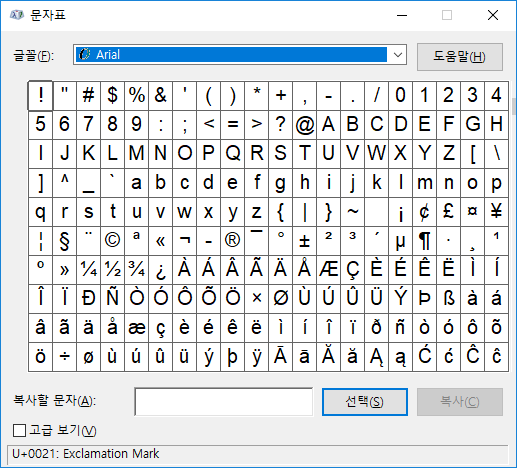
여기서 사용하고자 하는 문자를 선택해서 복사하면 된다.
'OS > Windows' 카테고리의 다른 글
| 윈도우10 바로가기 최근 사용한 항목 없애는 방법 (0) | 2020.01.29 |
|---|---|
| 윈도우10 웹검색 없애기 (16) | 2020.01.29 |
| 윈도우10 이모지 단축키가 안될 때 해결방법 (3) | 2019.10.29 |
| 윈도우10 도움말 비활성화하기 (8) | 2019.06.10 |
| 윈도우10 스티커 메모(Sticky Notes) 단축키 모음 (1) | 2018.08.07 |